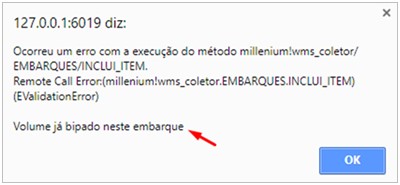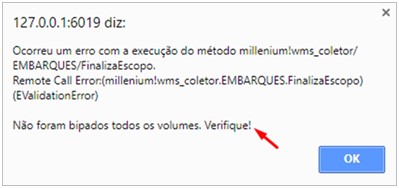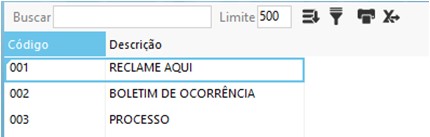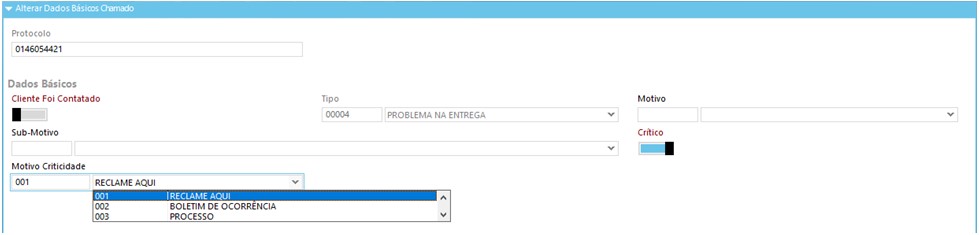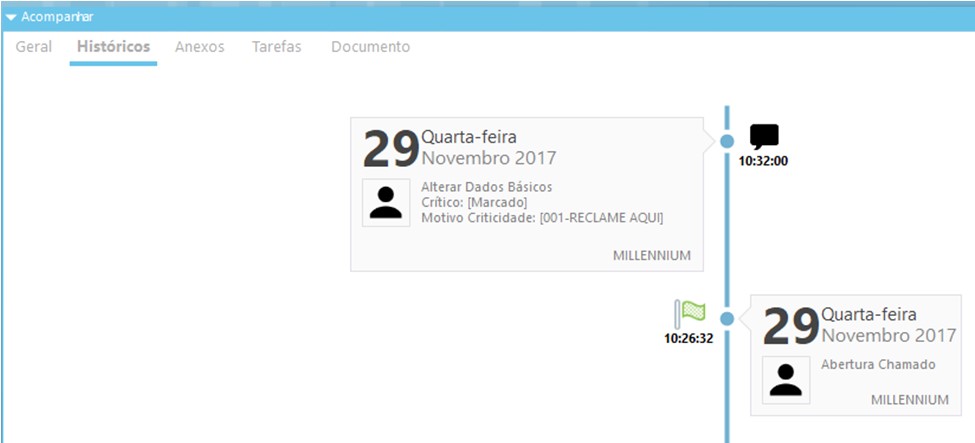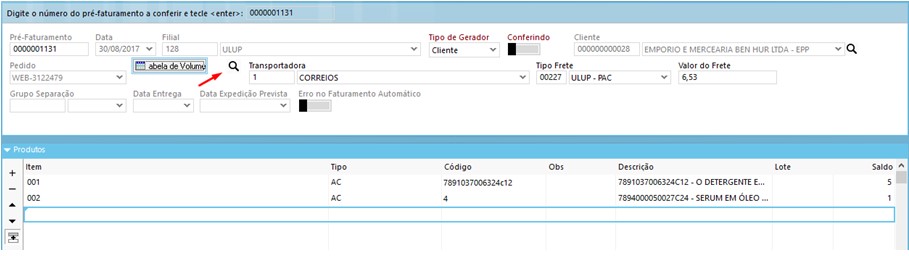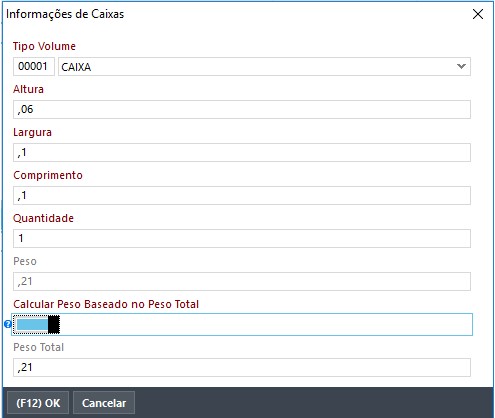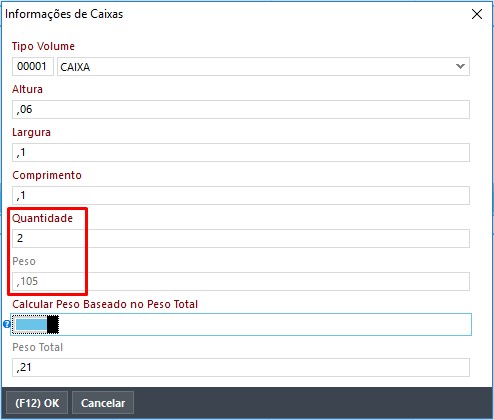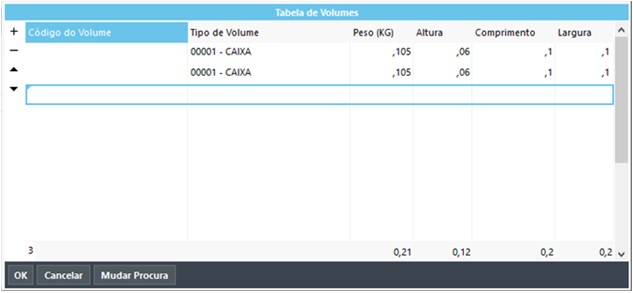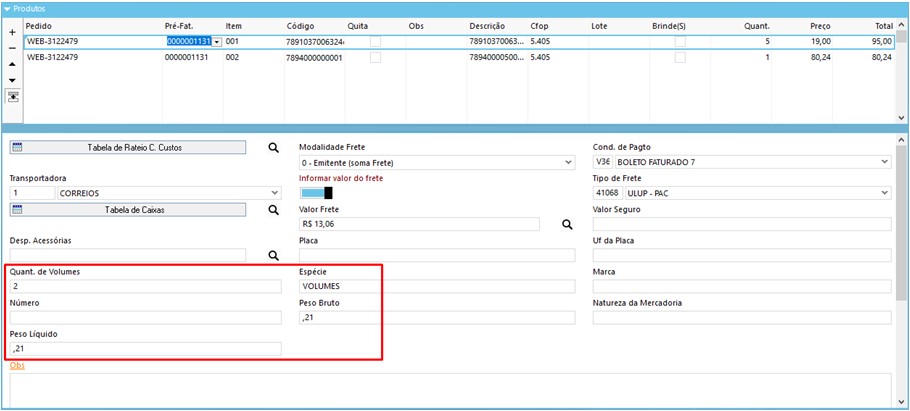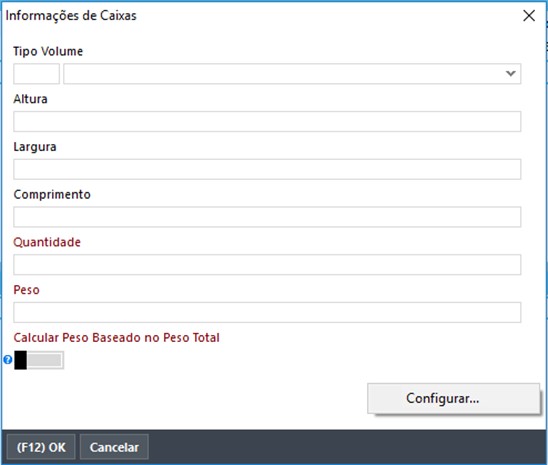- Releases
- Releases doc completo
- Acessos: 1211
BM-1977
Desenvolvimento
BM-1977 – Bipagem de produtos da nota referência de devolução
Versão
5
Release
51
Autor
Jaciara Silva
Processo: Vendas
Nome do Processo: Entrada de devolução
Acesso
Vendas\Movimentações\Devoluções de Vendas
Motivação
No processo de entrada por devolução, muitas vezes o usuário recebe o produto incorreto, como o programa carrega automaticamente os itens devolvidos, o risco de operacionalmente dar entrada no produto incorreto é grande. Para eliminar este risco, foi criado um recurso no evento de devolução de venda, onde o usuário informará o usuário e a CHAVE NF-e Referência, carregando automaticamente os dados da nota. E, no campo código de barras, o deverá bipar o código de barras do produto para lança-lo no grid.
O sitema fará a validação dos itens lançados na devolução para não permitir que seja dada entrada de itens que não constem na nota referência. Serão validados o código, cor, tamanho, estampa, lote, quantidade e também se o item informado já foi devolvido em outra nota fiscal.
Atenção! Este recurso deve ser usado somente nos casos de devolução total da nota fiscal. Para devolução parcial da nota, utilize o processo convencional.
Parâmetros
Em Utilitários\Administrador\Eventos, na guia Acessos:
- Ligar os flags Código de Barras e Solicita Bipagem de Produtos Nota Ref
- No campo Movimentação Entrada/Saida, selecione a opção Por produto
Entradas
Em Movimentações\Vendas, selecione o evento de recebimento de devolução de vendas. Preencha o campo cliente e, no grid de produtos, na coluna Nota Ref. localize e selecione a nota que contem os produtos que estão sendo devolvidos pelo cliente. A seguir, inicie a leitura dos códigos de barras dos produtos.
Após lançar todos os itens da nota, preencha os demais campos e efetive.

Validações e Saídas
Ao ler um código de barras de um produto que não esteja na nota referência, o sistema identifica a divergência e emite uma mensagem de alerta.
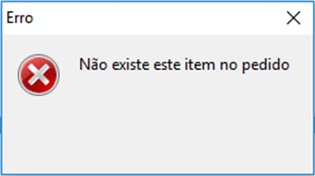
Ao lançar na devolução quantidade maior que a faturada na nota, também será validado e emitida mensagem de alerta.

Se o usuário tentar efetivar a movimentação sem lançar todos os itens da nota referência, o sistema emitirá uma mensagem de alerta informando que o item está com quantidade zero na movimentação.

Estas são algumas das validações feitas pelo recurso. Dependendo dos lançamentos feitos pelo usuário, o sistema poderá emitir outras mensagens.